Google 계정을 개설하면 문서, 사진 및 Gmail 메시지 저장을 위한 15GB의 무료 저장 공간이 제공됩니다. 하지만 때때로 사용자는 현재의 저장 공간을 확인하고, 추가 공간을 구매하거나 기존 공간을 정리해야 할 필요성을 느낄 수 있습니다.

Gmail의 저장 공간은 이메일, 첨부 파일, 스팸 및 휴지통 폴더의 항목들까지 포함하는 것을 기억해야 합니다. Google 드라이브 저장 용량을 확인하면 클라우드 저장 서비스에 저장된 각 항목의 상세 정보를 볼 수 있습니다. 이는 사진과 파일뿐만 아니라 Gmail에 사용된 저장 용량도 확인할 수 있다는 의미입니다.
Gmail 저장 용량을 확인하는 방법을 바로 소개 합니다.
파일, 사진, Gmail에 사용된 공간을 확인하기 위해서는 웹 브라우저를 통해 Google 드라이브의 저장 공간 설정 섹션에 로그인해야 합니다. 컴퓨터를 사용하는 것이 가장 좋지만, 컴퓨터가 없을 경우 스마트폰이나 태블릿을 통해서도 가능합니다.
브라우저를 통해 Gmail 저장 용량공간 확인하기

1. 컴퓨터에서 브라우저를 실행하고 https://one.google.com/storage로 이동한 후 로그인합니다.
2. 왼쪽 메뉴에서 '스토리지' 탭을 선택합니다.
3. 페이지의 중앙 오른쪽 부분에서 Google 드라이브, Google 사진, Gmail의 저장 공간 분할을 볼 수 있습니다.
4. Gmail 옆에 있는 화살표 상자 아이콘을 클릭하여 인박스를 열고 저장된 항목을 관리합니다. 휴지통과 스팸 폴더의 항목도 Gmail 저장 공간에 포함된다는 것을 기억하세요.
5. 스팸 및 휴지통 폴더를 정리한 후에는 Gmail에서 가장 큰 이메일을 찾아 삭제하여 더 많은 저장 공간을 회수할 수 있습니다.
Google 드라이브에서 Gmail 저장 용량 확인하기
또 다른 방법으로 Google 드라이브 온라인 앱을 통해 직접 Gmail 저장 공간을 확인할 수 있습니다.
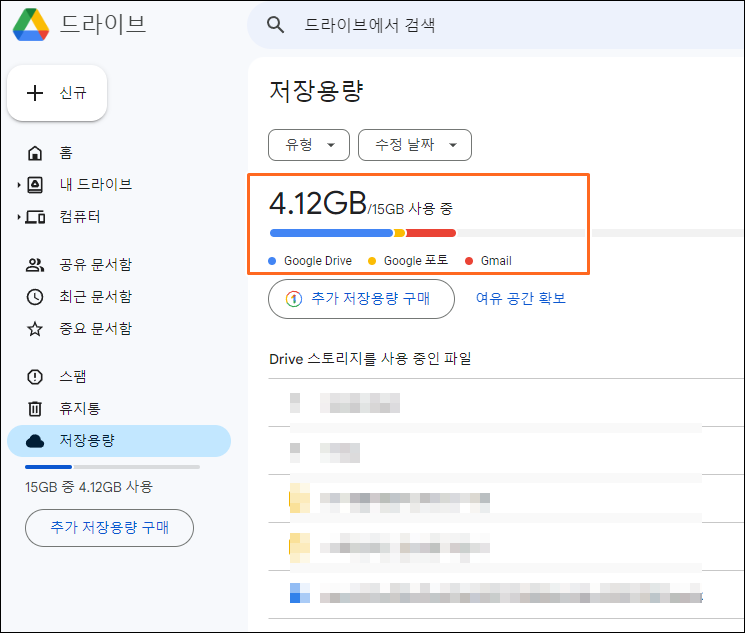
1. Google 드라이브 계정을 열고 로그인합니다.
2. 프로필 아이콘 옆에 있는 앱 선택기 아이콘을 클릭하고 Google 드라이브를 선택합니다.
3. 왼쪽 패널에서 '저장 용량 옵션을 클릭합니다.
4. 위의 단계와 같이, Google 드라이브에서 저장 공간을 차지하는 항목들의 분할을 볼 수 있습니다. 여기서는 항목 유형별로 정렬하거나 날짜를 수정하여 공간을 정리할 수도 있습니다.
모바일에서 Gmail 저장 공간 확인하기
휴대폰이나 태블릿의 브라우저를 사용하여 Gmail 저장 공간을 확인할 수도 있지만, Gmail 앱을 사용하는 것도 가능합니다.

먼저 휴대폰이나 태블릿에서 Gmail 앱을 실행합니다.
1. 화면 오른쪽 상단에 있는 프로필 아이콘을 탭합니다.
2. 프로필 화면에서 '스토리지 정보'를 탭합니다.
3. 여기서 구글드라이브,지메일,구글포토가 각각 차지하는 사용 공간을 확인할 수 있습니다.
4. 하단의 '여유 공간 확보하기'를 탭하면, 5 추천항목정리에서 다양한 유형의 필터링으로 메일을 정리할 수 있습니다.
추가 저장 공간이 필요한 경우, Google은 저장 공간 분할 화면에서 이를 제공할 것입니다. 전반적으로, 위의 옵션들은 Gmail 저장 공간을 추적하고 15GB의 공간을 차지하는 다른 항목들이 무엇인지 파악하는 간편한 방법입니다.


